在Word中处理表格数据时,求和是一项常见且重要的任务,虽然Word不像Excel那样专门用于数据处理,但通过一些内置功能和技巧,我们仍然可以高效地完成表格数据的求和操作,下面将详细介绍几种在Word表格中进行求和的方法:
使用公式功能
1、定位光标:打开Word文档,并将鼠标光标定位到需要求和的单元格中。
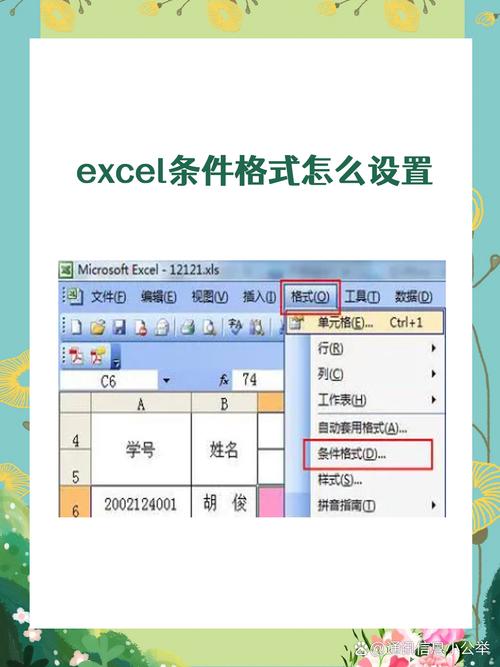
2、插入公式:点击“布局”选项卡,找到“数据”组里的“公式”按钮并点击。
3、输入公式:在弹出的“公式”对话框中,输入求和公式,如果要对上方所有单元格的数据求和,可以使用公式=SUM(ABOVE);如果要对左侧所有单元格的数据求和,则使用=SUM(LEFT)。
4、计算结果:点击“确定”按钮,Word会自动计算所选单元格范围内的数据总和,并显示在指定单元格中。
使用自动求和功能
1、选择求和范围:选择你想要进行求和的列或行。
2、点击自动求和按钮:在“布局”选项卡中,找到并点击“自动求和”按钮。
3、查看结果:Word会自动在所选单元格中插入求和结果。
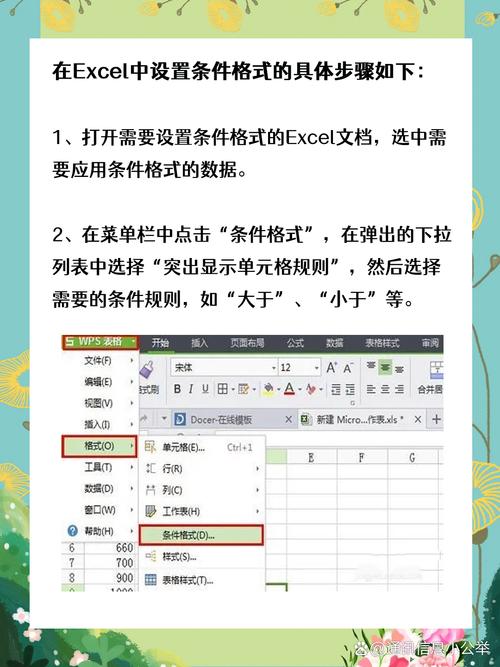
手动输入公式
1、定位光标:打开Word文档,将鼠标光标放置到需要插入公式的表格单元中。
2、直接输入公式:在单元格中直接输入求和公式,如=SUM(B2:B4)表示求B2到B4单元格的数据总和。
3、计算结果:输入完毕后按回车键,你将看到计算结果出现在指定的单元格中。
复制求和结果并更新
1、复制求和结果:当你已经计算出一个求和结果后(如张三总计¥23.00),选中该单元格并复制(Ctrl+C)。
2、粘贴并更新:选中下面两个单元格(李四、王五的总计单元格),然后按下F9键,Word会自动更新这些单元格中的公式并重新计算求和结果。
更新域以重新计算
如果表格中的数据经常发生变化,你可以右键点击包含公式的单元格,选择“更新域”来更新计算结果,以确保数据的实时准确性。
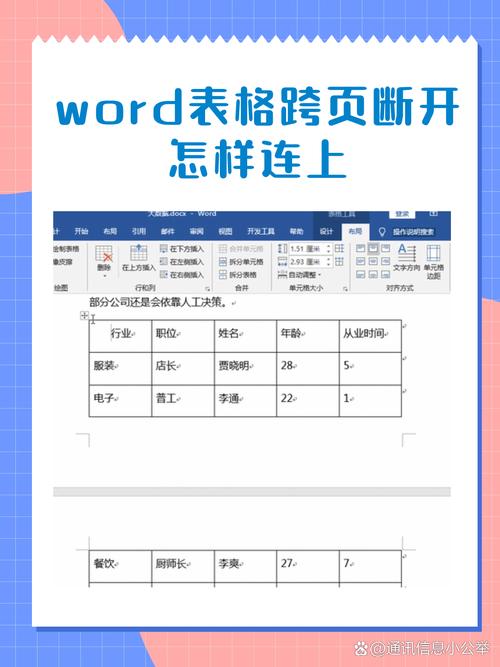
注意事项
确保你的Word软件版本支持表格求和功能,一些旧版本的Word可能不具备此功能或操作方式略有不同。
如果表格中的数据格式特殊或者包含文本等非数值内容,可能需要进行额外的数据格式处理或数据筛选,以确保求和结果的准确性。
通过上述方法,你可以在Word表格中轻松实现求和操作,无论是简单的数据汇总还是复杂的条件求和,Word都提供了相应的解决方案,希望这些技巧能帮助你更高效地处理Word表格数据。
各位小伙伴们,我刚刚为大家分享了有关word里表格求和公式怎么用的知识,希望对你们有所帮助。如果您还有其他相关问题需要解决,欢迎随时提出哦!
内容摘自:https://news.huochengrm.cn/cydz/11838.html
